كيفية قتل البرامج التي لا تستجيب في Windows من قائمة النقر بزر الماوس الأيمن
منوعات / / February 12, 2022
يجب أن يكون من الصعب الاختلاف عندما أقول أنه 8 من أصل 10 مرات نفتح ملف مدير المهام على Windows، انها لانهاء البرامج التي لا تستجيب. قد يستغرق فتح مدير المهام فقط لقتل المهام عندما لا يستجيب أكثر من تطبيق وقتًا طويلاً.
سأعرض لك اليوم خدعة بسيطة يمكنك من خلالها قتل جميع التطبيقات غير المستجيبة على Windows في لمح البصر من قائمة سياق النقر بزر الماوس الأيمن على سطح المكتب.
ملحوظة: تتضمن الخطوات تحرير التسجيل. تأكد من أنك أخذ نسخة احتياطية من التسجيل في محرك أقراص خارجي مسبقًا. كما وفرنا مفتاح السجل المعدل للتنزيل في نهاية المقالة في حالة عدم رغبتك في اتباع الخطوات يدويًا.
إضافة الأمر
الخطوة 1: فتح الأمر Runواكتب رجديت وقم بتشغيله لفتح محرر تسجيل Windows كمسؤول.
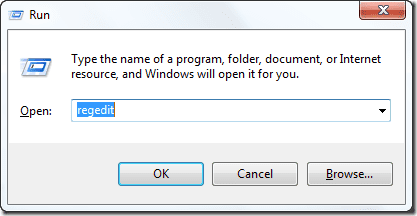
الخطوة 2: في المحرر انتقل إلى HKEY_CLASSES_ROOT \ DesktopBackground \ شل وإنشاء مفتاح جديد من قائمة النقر بزر الماوس الأيمن. اسم المفتاح الجديد اقتل المهمة (أو أي اسم آخر تفضله). انقر بزر الماوس الأيمن على Kill task وأضف قيمتين من قيم السلسلة. قم بتسمية كلاهما أيقونة و موضع على التوالي وتعيين القيمة explorer.exe ، 9 و قمة. سيعطي هذا الأمر رمزًا ويثبته كأول شيء في قائمة السياق.
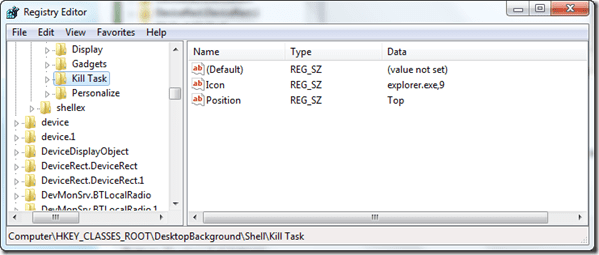
الخطوه 3: مرة أخرى انقر بزر الماوس الأيمن فوق مفتاح "قتل المهمة" وإضافة مفتاح فرعي جديد. قم بتسمية المفتاح الفرعي باسم يأمر وتغيير قيمة البيانات الافتراضية إلى Taskkill / F / FI "مكافئ الحالة لا يستجيب"
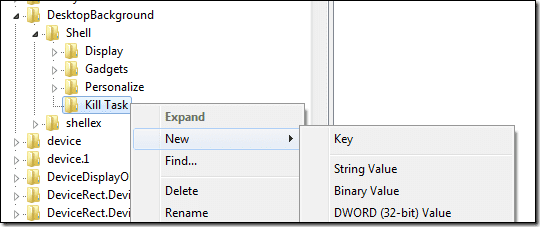
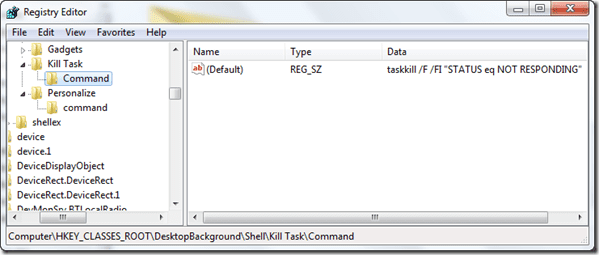
هذا كل شيء ، في المرة القادمة التي تنقر فيها بزر الماوس الأيمن على سطح المكتب الخاص بك ، سترى خيار قتل المهمة. لإزالته من القائمة ، ما عليك سوى حذف المفتاح الذي أنشأته أعلاه في السجل.

أثناء كتابة المقال قمت بإجراء التغييرات المذكورة على جهاز الكمبيوتر الخاص بي. إذا كنت لا تريد القيام بالمهمة المذكورة أعلاه يدويًا ، يمكنك القيام بذلك تنزيل مفتاح التسجيل احتياطيًا (تحديث: لم يعد الملف متاحًا) وقم بإجراء التغييرات المذكورة أعلاه ببساطة عن طريق تشغيل الملف.
آخر تحديث في 02 فبراير 2022
قد تحتوي المقالة أعلاه على روابط تابعة تساعد في دعم Guiding Tech. ومع ذلك ، فإنه لا يؤثر على نزاهة التحرير لدينا. يبقى المحتوى غير متحيز وأصيل.



